
КАТЕГОРИИ:
Архитектура-(3434)Астрономия-(809)Биология-(7483)Биотехнологии-(1457)Военное дело-(14632)Высокие технологии-(1363)География-(913)Геология-(1438)Государство-(451)Демография-(1065)Дом-(47672)Журналистика и СМИ-(912)Изобретательство-(14524)Иностранные языки-(4268)Информатика-(17799)Искусство-(1338)История-(13644)Компьютеры-(11121)Косметика-(55)Кулинария-(373)Культура-(8427)Лингвистика-(374)Литература-(1642)Маркетинг-(23702)Математика-(16968)Машиностроение-(1700)Медицина-(12668)Менеджмент-(24684)Механика-(15423)Науковедение-(506)Образование-(11852)Охрана труда-(3308)Педагогика-(5571)Полиграфия-(1312)Политика-(7869)Право-(5454)Приборостроение-(1369)Программирование-(2801)Производство-(97182)Промышленность-(8706)Психология-(18388)Религия-(3217)Связь-(10668)Сельское хозяйство-(299)Социология-(6455)Спорт-(42831)Строительство-(4793)Торговля-(5050)Транспорт-(2929)Туризм-(1568)Физика-(3942)Философия-(17015)Финансы-(26596)Химия-(22929)Экология-(12095)Экономика-(9961)Электроника-(8441)Электротехника-(4623)Энергетика-(12629)Юриспруденция-(1492)Ядерная техника-(1748)
Рознесення витрат
|
|
|
|
Для аналізу ефективності роботи підрозділів компанії і визначення собівартості окремих видів продукції, необхідно описати походження всіх видів витрат і доходів, не пов'язаних з реалізацією продукції. Для вирішення цього завдання призначений діалог “Рознесення витрат”. Діалог “Рознесення витрат” відкривається натисненням однойменної кнопки в розділі “Компанія”. Поле із списком у верхній частині діалогу містить перелік типів витрат і доходів. Після вибору рядка в цьому списку, необхідно визначити тип обліку за допомогою розташованого нижче перемикача. Вибраний тип витрат можна віднести на всю компанію або рознести за “схемою”, тобто за підрозділами і продуктами.
Схема, на підставі якої виробляється ті витрати, що розносяться, формується в діалозі “Структура компанії” розділу “Компанія”. У разі вибору другого варіанту обліку, в таблиці, розташованій під перемикачем, з'являється список витрат, в якому зазначається спосіб їх рознесення:
– на компанію;
– за підрозділами;
– за продуктами.
Рознесення витрат визначається за допомогою перемикача, розташованого в розділі діалогу, під заголовком “Схема рознесення”.
Для опису схеми рознесення витрат необхідно сформувати список продуктів в таблиці, розміщеній в нижній частині діалогу. Для цього використовуються кнопки “Додати” і “Видалити” або аналогічні команди спливаючого меню, що відкривається після клацання правою кнопкою миші по полю таблиці.
Натисненням кнопки “Додати” відкривається список підрозділів, якщо перемикач схеми розноситься встановлений в положення “За підрозділами”. У положенні перемикача “За продуктами” ця кнопка відкриває список продуктів.
Вибраний вид витрат може бути віднесений до підрозділів або продуктів, зазначених у списку, двома способами: пропорційно обороту або відповідно до заданих часток. Правило рознесення витрат визначається в полі із списком, розміщеним під таблицею. У разі вибору другого варіанту, в таблиці слід зазначити частку витрат, віднесену на кожен продукт.
Розділ "Оточення"
У розділі “Оточення” описується фінансово-економічне середовище, в якому планується реалізація проекту. Тут вводяться дані, що визначають зовнішні умови господарської діяльності підприємства: параметри валют для розрахунків на внутрішньому і зовнішньому ринках, ставки рефінансування валют, показники інфляції, умови оподаткування.
Розділ "Оточення" (рис.4.8.) активізується вибором закладки "Оточення" в діалоговому вікні "Зміст".
Розділ складається з 4-х модулів, в яких вводяться дані про основну (національну) і додаткову (експортно-імпортну) валюти проекту; ставку рефінансування; а також інфляційне і податкове оточення фінансових операцій проекту.
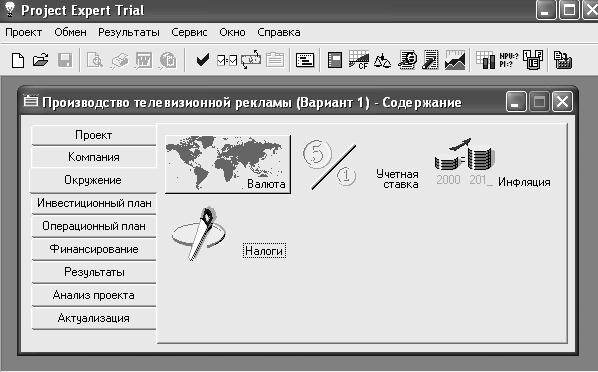 |
Рис.4.8. Розділ Оточення
· Валюта
Модуль “ Валюта ” призначений для вибору основної і другої (додаткової) валют проекту, одиниць вимірювання валют, а також вказівки їх курсового співвідношення на період дії проекту. При натисненні кнопки "Валюта" розділу "Оточення" з'являється діалог “ Валюта проекту ”.
У цьому діалозі в якості основної валюти проекту, як правило, вибирається національна валюта країни, в якій реалізується проект. Вибір другої валюти визначається характером експортно-імпортних операцій, передбачених проектом.
Для вказівки основної валюти проекту слід розкрити список “ Основна валюта ”, що знаходиться у верхньому лівому куті діалогу, і вибрати найменування необхідної грошової одиниці.
У списку “Од. вимірювання” вибирається масштаб подання грошових сум основної валюти. Список, що розкривається, пропонує для вибору три можливі значення: “1”, “1000”, і “1000000”, що відповідає поданню сум в одиничному, тисячному і мільйонному масштабі вибраного найменування основної валюти.
Аналогічним чином встановлюється друга (додаткова) валюта проекту. Курс другої валюти відносно основної вводиться в полі Курс на момент початку проекту. Моментом початку проекту вважається дата, встановлена в заголовку проекту в розділі “Проект”.
Величина курсу валюти повинна бути в діапазоні від 0.01 до 10000.00. При виході його за допустимі межі програма дає попередження.
Це повідомлення повторюється кожного разу при спробі введення числа, що не знаходиться в заданому інтервалі, до тих пір, поки не буде введене допустиме значення.
Темпи зростання або зниження курсового співвідношення валют заноситься до таблиці, що розміщена в нижній частині даного діалогу у відсотках до попереднього періоду. Установка параметра “Використовувати щомісячні значення” дає можливість вводити щомісячні зміни курсових значень. Зміна масштабу подання супроводжується автоматичним перерахунком рівня курсової інфляції за формулою “складних відсотків” з періодом в один місяць.
Річне R і щомісячні ri значення курсової інфляції пов’язані таким співвідношенням:
(1+R/100) = (1+r1/100)*(1+r2/100)*...*(1+r12/100)
При будь-якому варіанті введення темпів зростання або падіння курсового співвідношення валют програма виконує щомісячний розрахунок курсів валют.
Знак величини курсової інфляції показує спрямованість змін курсів валют. Позитивне значення вказує на зростання курсу другої валюти відносно першої. Падінню курсу другої валюти відповідає негативна величина курсової інфляції.
· Облікова ставка
У модулі “ Облікова ставка ” розділу “ Оточення ” діалог “ Ставка рефінансування ” служить для введення щорічних значень ставки рефінансування в період дії проекту за кожною з валют.
Встановлювана Національним Банком України ставка рефінансування регулює вартість кредитних ресурсів на фінансовому ринку. Як макроекономічний чинник вона служить орієнтиром для визначення умов отримання кредитів. У програмі Project Expert 7 ставка рефінансування може використовуватися для віднесення частини виплат відсотків по кредитах на прибуток підприємства.
Значення ставки рефінансування на кожен рік проекту вводяться в таблицю, подану в даному діалозі. Заздалегідь слід вибрати закладку, що визначає вид валюти.
У деяких випадках зручно вказати значення ставки рефінансування в перший рік проекту і величину її зростання або зниження у відсотках до попереднього року. Для цього необхідно ввести відповідну величину в перший елемент таблиці, задати тенденцію зміни в розташованому нижче полі діалогу, а також вказати діапазон років проекту, коли ця тенденція збережеться. Після натиснення кнопки “Перерахунок” таблиця заповнюється щорічними значеннями ставки рефінансування, розрахованими програмою. Таким же чином можна встановити різні тенденції зміни ставки рефінансування на виділених інтервалах часу.
· Інфляція
Модуль “Інфляція” забезпечує введення даних, що характеризують інфляційні чинники зовнішнього середовища, в якому реалізується проект.
Оскільки інфляція діє нерівномірно на різні групи товарів, послуг, трудові ресурси, нерухомість, при розробці проекту слід прагнути оцінити тенденції ціноутворення щодо кожної з цих складових. Програма Project Expert 7 дає можливість побудувати узагальнений опис інфляційного середовища, в якому виділені найкрупніші об'єкти інфляції або, у разі потреби, деталізувати опис умов інфляції для кожного елементу господарської діяльності підприємства.
У даному діалозі передбачені процедури введення показників інфляції за п'ятьма групами об'єктів інфляції, які характеризують зміни вартості надходжень і виплат щодо основних статей проекту. Подана тут таблиця призначається для введення числових значень, що характеризують прогнозоване зростання або зниження цін у відсотках до попереднього періоду на кожну групу об'єктів, схильних до дії інфляції:
· збут (продукція або послуги);
· прямі витрати (матеріали, комплектуючі та інші змінні витрати окрім заробітної платні);
· загальні витрати (операційні, торгові, адміністративні витрати);
· заробітна платня,
· нерухомість (будівлі, споруди, устаткування).
Показники інфляції слід вводити з кожної валюти, яка використовується в проекті для вказівки цін на відповідні об'єкти. Зокрема, якщо передбачається виплата заробітної платні в гривнях і в доларах, то необхідно задати показники інфляції на заробітну платню, як в гривнях, так і в доларах.
На даному етапі роботи необхідно брати до уваги певний взаємозв'язок інфляції з курсами валют. Так, у разі перевищення темпів зростання цін над темпами девальвації грошової одиниці (зміни співвідношення курсів валют) може скластися ситуація, коли ціни на внутрішньому ринку (наприклад, в гривнях) перевищать рівень світових цін. Тому необхідно стежити за коректністю даних, особливо при тривалих термінах реалізації проекту.
Перед початком введення даних необхідно вибрати прийнятний масштаб часу: місяць, квартал або рік. Перехід від місячного до річного масштабу даних в таблиці показників інфляції здійснюється за допомогою параметра “ Щомісячні значення ”.
Також можна використовувати меню, яке з'являється після кликання правою кнопкою миші по полю таблиці. При цьому повинен бути встановлений прапорець “ Щомісячні значення ”. Після вибору пункту меню “ Масштаб ” відкривається діалог, в якому можна встановити необхідний масштаб таблиці.
У діалозі “ Масштаб проекту ” вибір щомісячного масштабу здійснюється установкою параметра “за місяцями до …” і визначенням тривалості дії цього масштабу в розташованому праворуч від нього полі (до якого року).
Аналогічно встановлюється щоквартальний масштаб подання даних за допомогою параметра “щоквартально до...”. Якщо ці параметри не встановлені, то діє річний масштаб подання даних. Після установки масштабу можна приступити до введення показників інфляції в елементи таблиці. У тих випадках, коли необхідно ввести одне і те ж значення показника інфляції для всіх об'єктів, зручно скористатися прапорцем “Використовувати для всіх об'єктів”. При установці цього прапорця число, введене в будь-якому елементі таблиці, автоматично заноситься у всі комірки даного стовпця.
Іншим способом введення даних є визначення тенденції зміни показників інфляції. Щоб скористатися ним, необхідно відмінити установку параметрів “Щомісячні значення” і “Використати для всіх об'єктів”. Потім слід вибрати в таблиці об'єкт, кликнувши мишею по відповідному рядку і ввести значення рівня інфляції для першого року проекту в першу комірку даного рядка.
Потім у полях, розміщених у нижній частині діалогу, встановлюється величина зростання (із знаком плюс) або зниження (із знаком мінус) рівня інфляції у відсотках до попереднього року і період, впродовж якого діє ця тенденція. Після натиснення кнопки “Перерахувати” поля таблиці заповнюються значеннями, розрахованими програмою згідно з заданими умовами. Таким же чином може бути визначена тенденція рівня інфляції для іншого періоду у вибраному рядку.
При переході від річного до місячного або квартального масштабу подання даних виконується перерахунок річних значень, відповідно, в щомісячні і щоквартальні значення за формулою “складних відсотків”. Перехід у протилежному напрямі супроводжується зворотним перетворенням.
Річне R і щоквартальні ri значення показників інфляції пов'язані таким співвідношенням:
(1+R/100) = (1+r1/100)*(1+r2/100)*(1+r3/100)*(1+r4/100)
Показники інфляції, введені в даному діалозі можна подати на графіку. Для цього слід виділити покажчиком миші рядок, декілька рядків або всі рядки таблиці, а потім кликнути правою кнопкою миші по полю таблиці.
Після вибору у випадному меню пункту “Графік” на екрані з'являється графічне зображення показників інфляції для вибраних об'єктів.
Одержаний графік можна роздрукувати, натиснувши на кнопку із зображенням принтера.
· Податки
Програма Project Expert 7 пропонує різноманітний набір інструментів для опису податкового оточення проекту. Різні види податків можна визначити при формуванні плану збуту, описі витрат, інших надходжень і виплат у відповідних розділах програми. Ці податки ми називатимемо приватними. Разом з тим, загальні умови оподаткування можна визначити в модулі “Податки”.
Цей модуль призначений для введення даних про податки на основні види діяльності, передбачені проектом, і формування узагальненої картини податкового оточення. Ці податки ми називатимемо загальними.
Необхідно зазначити, що дана систематизація податкового оточення не має відношення до податкового законодавства і виражає лише особливості побудови опису умов оподаткування в програмі Project Expert 7.
При виконанні розрахунків програмою Project Expert 7 мають пріоритет приватні податки. Якщо на продукти або види витрат не встановлений приватний податок, то діють загальні податки.
В основному діалоговому вікні модуля “Податки” є можливості установки параметрів кожного виду стандартних податків з набору, поданою в початковій настройці програми Project Expert 7, видалення будь-якого з них або додавання нового, а також формування спеціальних умов нарахування і виплат для нестандартних податків.
Всі загальні податки, дія яких передбачається в проекті, містяться в таблиці “Список податків”. У нижній частині діалогу відображаються параметри податку, вибраного в таблиці.
Приватні податки. Умови оподаткування, що впливають на окремі продукти, види витрат, інші надходження або виплати можуть встановлюватися в тих розділах програми, де описуються ці елементи проекту.
Розділ "Інвестиційний план"
У цьому розділі можна скласти календарний графік початкових капітальних вкладень і підготовчих робіт. Тут можна визначити етапи робіт, вказати ресурси, необхідні для виконання цих етапів і їх вартість, встановити взаємозв'язки між етапами, сформувати активи підприємства, описати способи і терміни амортизації активів.
Розділ відкриває закладка “Інвестиційний план” (рис.4.9.) у вікні “Зміст”.
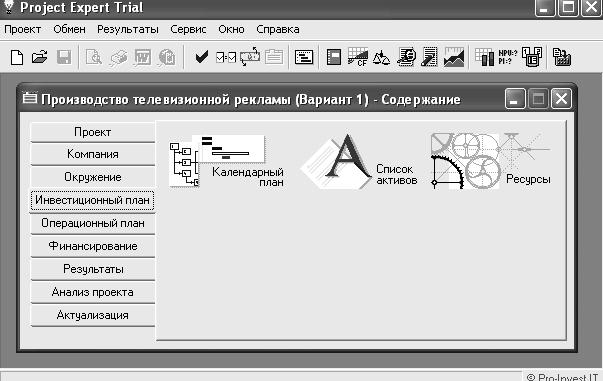
Рис.4.9. Інвестиційний план
Розділ містить такі модулі:
Календарний план – головний модуль розділу. Тут відбувається формування календарного плану, списку активів, складається опис використовуваних ресурсів, визначаються інші характеристики початкових інвестицій і підготовки виробництва.
Модуль “Календарний план” є головним у розділі “Інвестиційний план”. Тут можна створювати і видаляти етапи, встановлювати зв'язки між ними, описувати ресурси проекту і схему їх використовування; звідси відкривається доступ до всієї решти діалогів розділу.
Вікно “Календарний план” складається з трьох основних частин:
У лівій частині вікна знаходиться ієрархічно організований список етапів. У ньому розміщені у вигляді електронної таблиці основні характеристики етапів.
У правій частині вікна “Календарний план” знаходиться вікно діаграми Ганта, на якому графічно відображені тимчасові характеристики етапів.
У нижній частині вікна “Календарний план” знаходиться інформація про поточний етап. Тут подані тимчасові характеристики етапу, а також список попередніх етапів і список ресурсів етапу.
Список активів – діалог, призначений для опису характеристик активів, сформованих у календарному плані.
Ресурси – діалог, в якому визначається склад і порядок використання ресурсів, необхідних для проведення заходів, передбачених календарним планом.
Розділ "Операційний план"
У цьому розділі можна визначити (рис.4.10.):
- План збуту;
- План виробництва;
- Матеріали і комплектуючі;
- План по персоналу;
- Загальні витрати;

Рис.4.10. Операційний план
Розділ "Фінансування"
Потреба в капіталі визначається на підставі даних, що відображаються в Звіті про рух коштів (рис.4.11.). Баланс готівки поданий в останньому рядку таблиці “Кеш-фло” і демонструє прогнозований стан розрахункового рахунку підприємства в кожен момент його діяльності. Негативне значення залишку на розрахунковому рахунку в будь-який період часу означає, що підприємство не має в своєму розпорядженні необхідної суми грошей для реалізації проекту. У цій ситуації для здійснення задуманих планів необхідно забезпечити фінансування проекту із зовнішніх джерел.
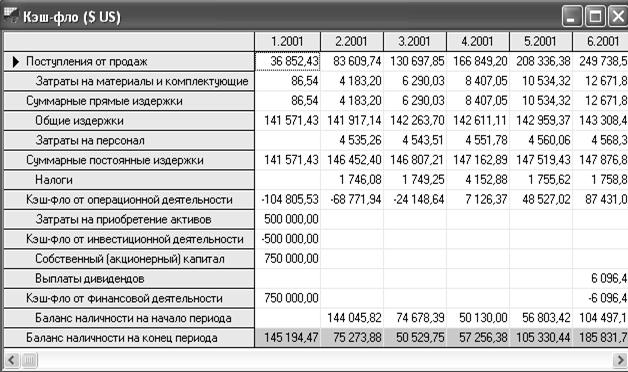
Рис.4.11. Звіті про рух коштів
Існує два основні види джерел фінансування:
· внески інвесторів, що претендують на доходи підприємства;
· позики, одержані на умовах оплати фінансових ресурсів і повернення їх у встановлений термін.
Вибір між акціонерним і позиковим капіталом визначається стратегією розвитку підприємства. У будь-якому випадку, при розробці плану фінансування необхідно вирішити такі завдання:
1. Забезпечити надходження коштів в обсязі, достатньому для реалізації проекту. Іншими словами, баланс коштів повинен бути ненегативним в будь-який момент діяльності підприємства.
2. Не допускати залучення капіталу, що перевищує потреби фінансування проекту, щоб обмежити витрати на оплату фінансових ресурсів (виплати відсотків і дивідендів).
3. Реально оцінювати вартість залученого капіталу. При цьому можна спиратися на пропозиції конкретних інвесторів або дані аналізу фінансового ринку. В останньому випадку, для створення схеми фінансування проекту, в якій зацікавлені як інвестори, так і підприємства, необхідно враховувати прибутковість і надійність різних фінансових інструментів, які можуть розглядатися як альтернативні фінансові вкладення.
4. Передбачити несприятливі сценарії, при яких потреба у фінансуванні може опинитися більшою за розрахункову в результаті зростання інфляції, виникнення додаткових витрат або дії інших чинників.
До розробки схеми фінансування проекту можна приступати лише після завершення формування інвестиційного плану і виробничої програми підприємства, коли визначені всі джерела надходжень і витрат.
Розділ “Фінансування” призначається для підготовки плану фінансової діяльності підприємства. Тут можна описати умови залучення фінансових ресурсів, порядок обслуговування заборгованості і розрахунків з акціонерами, а також визначити умови розміщення вільних коштів і використання прибутку підприємства.
До розділу належать модулі:
· Акціонерний капітал;
· Позики;
· Лізинг;
· Інвестиції;
· Інші надходження;
· Інші виплати;
· Розподіл прибутку;
· Пільги щодо податку на прибуток.
Розділ "Результати"
Результати моделювання діяльності підприємства відображаються у фінансових звітах, таблицях і графіках. Ці матеріали разом з текстом пояснення входять у бізнес-план, підготовку якого забезпечує Project Expert 7. Оформлення і перегляд вихідних даних, підготовлених програмою, виконуються в розділі “Результати”.
Розділ містить вісім модулів:
· Прибутки - збитки;
· Кеш-фло;
· Баланс;
· Звіт про використання прибутку;
· Деталізація результатів;
· Таблиці користувача;
· Графіки;
· Звіт.
Розділ "Аналіз проекту"
У цьому розділі програми міститься набір різноманітних інструментів для дослідження фінансової ефективності розробленого проекту. Тут можна вивчити динаміку фінансових коефіцієнтів, розглянути показники ефективності інвестицій, дослідити чутливість проекту і його стійкість до змін випадкових чинників, оцінити ефективність роботи кожного підрозділу компанії і визначити прибутковість проекту для його учасників.
Розділ складається з 9-ти модулів:
· Фінансові показники;
· Ефективність інвестицій;
· Доходи учасників;
· Аналіз чутливості;
· Аналіз беззбитковості;
· Монте-Карло;
· Аналіз змін;
· Доходи підрозділів;
· Оцінка бізнесу.
Розділ "Актуалізація"
Розділ “Актуалізація” призначений для здійснення контролю за ходом виконання проекту. Тут можна ввести актуальні дані про фактичні надходження і виплати, переглянути актуалізований звіт про рух коштів і одержати звіт про розузгодження планованих і фактичних грошових потоків.
Розділ містить три модулі:
|
|
|
|
Дата добавления: 2014-01-03; Просмотров: 485; Нарушение авторских прав?; Мы поможем в написании вашей работы!